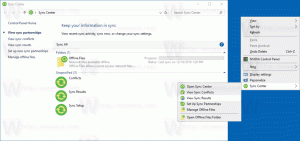Usuń menu kontekstowe Windows Media Player
Windows Media Player (WMP) to domyślna aplikacja odtwarzacza audio i wideo we wszystkich wersjach systemu Windows. Nawet w systemie Windows 10, gdzie nie jest już powiązany z plikami multimedialnymi z powodu aplikacji UWP Groove Music and Video, WMP jest nadal dostępny. Zawiera kilka wpisów menu kontekstowego, które są bezużyteczne, jeśli nie korzystasz z aplikacji. Oto jak je usunąć.
Reklama

Polecenia „Graj z Windows Media Player” i „Dodaj do listy Windows Media Player” są zawsze widoczne w menu kontekstowym Eksploratora plików. Jeśli nigdy nie używasz WMP, oto jak się ich pozbyć.
Aby usunąć menu kontekstowe Windows Media Player, wykonaj następujące czynności.
- Otwórz Edytor rejestru (Zobacz jak).
- Przejdź do następującego klucza rejestru:
HKEY_CLASSES_ROOT\SystemFileAssociations\audio\shell\Play
Wskazówka: możesz uzyskać dostęp do żądanego klucza rejestru jednym kliknięciem.

- Po prawej stronie utwórz nową wartość ciągu o nazwie „ProgrammaticAccessOnly”. Pozostaw puste dane wartości.
- Powtórz to samo pod następującymi klawiszami:
HKEY_CLASSES_ROOT\Stos. Audio\shell\Play HKEY_CLASSES_ROOT\Stack. Wideo\shell\Play HKEY_CLASSES_ROOT\Stack. Obraz\shell\Play HKEY_CLASSES_ROOT\SystemFileAssociations\Directory. WIDEO\shell\Play HKEY_CLASSES_ROOT\SystemFileAssociations\audio\shell\Play HKEY_CLASSES_ROOT\SystemFileAssociations\Directory. Audio\shell\Play HKEY_CLASSES_ROOT\SystemFileAssociations\Directory. Obraz\shell\Play HKEY_CLASSES_ROOT\MediaCenter. WTVFile\shell\Umieszczaj w kolejce HKEY_CLASSES_ROOT\Stack. Audio\shell\Umieszczaj w kolejce HKEY_CLASSES_ROOT\Stack. Obraz\shell\Umieszczaj w kolejce HKEY_CLASSES_ROOT\Stack. Wideo\shell\Enqueue HKEY_CLASSES_ROOT\SystemFileAssociations\audio\shell\Enqueue HKEY_CLASSES_ROOT\SystemFileAssociations\Directory. Audio\shell\Utwórz kolejkę HKEY_CLASSES_ROOT\SystemFileAssociations\Katalog. WIDEO\shell\Utwórz kolejkę HKEY_CLASSES_ROOT\SystemFileAssociations\Directory. Image\shell\Zakolejkuj HKEY_CLASSES_ROOT\WMP.DVR-MSFile\shell\Zakolejkuj HKEY_CLASSES_ROOT\WMP.WTVFile\shell\Umieszczaj w kolejce HKEY_CLASSES_ROOT\WMP11.AssocFile.3G2\shell\Enqueue HKEY_CLASSES_ROOT\WMP11.AssocFile.3GP\shell\Enqueue HKEY_CLASSES_ROOT\WMP11.AssocFile. ADTS\shell\Enqueue HKEY_CLASSES_ROOT\WMP11.AssocFile. AIFF\shell\Enqueue HKEY_CLASSES_ROOT\WMP11.AssocFile. ASF\shell\Enqueue HKEY_CLASSES_ROOT\WMP11.AssocFile. ASX\shell\Enqueue HKEY_CLASSES_ROOT\WMP11.AssocFile. AU\shell\Enqueue HKEY_CLASSES_ROOT\WMP11.AssocFile. AVI\shell\Enqueue HKEY_CLASSES_ROOT\WMP11.AssocFile. FLAC\shell\Enqueue HKEY_CLASSES_ROOT\WMP11.AssocFile. M2TS Shell Enqueue HKEY_CLASSES_ROOT WMP11.AssocFile.m3u Shell Enqueue HKEY_CLASSES_ROOT WMP11.AssocFile. M4A\shell\Enqueue HKEY_CLASSES_ROOT\WMP11.AssocFile. MIDI\shell\Enqueue HKEY_CLASSES_ROOT\WMP11.AssocFile. MK3D\shell\Enqueue HKEY_CLASSES_ROOT\WMP11.AssocFile. MKA\shell\Enqueue HKEY_CLASSES_ROOT\WMP11.AssocFile. MKV\shell\Enqueue HKEY_CLASSES_ROOT\WMP11.AssocFile. MOV\shell\Enqueue HKEY_CLASSES_ROOT\WMP11.AssocFile. MP3\shell\Enqueue HKEY_CLASSES_ROOT\WMP11.AssocFile. MP4 Shell Enqueue HKEY_CLASSES_ROOT WMP11.AssocFile. MPEG\shell\Enqueue HKEY_CLASSES_ROOT\WMP11.AssocFile. TTS\shell\Enqueue HKEY_CLASSES_ROOT\WMP11.AssocFile. WAV\shell\Enqueue HKEY_CLASSES_ROOT\WMP11.AssocFile. WAX\shell\Enqueue HKEY_CLASSES_ROOT\WMP11.AssocFile. WMA\shell\Enqueue HKEY_CLASSES_ROOT\WMP11.AssocFile. WMV\shell\Enqueue HKEY_CLASSES_ROOT\WMP11.AssocFile. WPL\shell\Enqueue HKEY_CLASSES_ROOT\WMP11.AssocFile. WVX\shell\W kolejce.
Spowoduje to usunięcie obu wpisów programu Windows Media Player z menu kontekstowego aplikacji Eksplorator plików.
Przed:
Później:
Ta sztuczka działa we wszystkich nowoczesnych wersjach systemu Windows, takich jak Windows 10, Windows 8.1 i Windows 7.
Aby przywrócić polecenia menu kontekstowego, po prostu usuń utworzoną wartość ProgrammaticAccessOnly.
Aby zaoszczędzić czas, możesz skorzystać z następujących gotowych do użycia plików rejestru.
Pobierz pliki rejestru
Ulepszenie cofania jest również zawarte w archiwum ZIP.
Ponadto używasz Winaero Tweaker, aby pozbyć się wpisów menu kontekstowego Windows Media Player.

Możesz go pobrać tutaj:
Pobierz Winaero Tweakera
Otóż to.